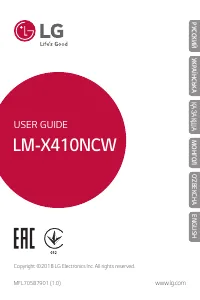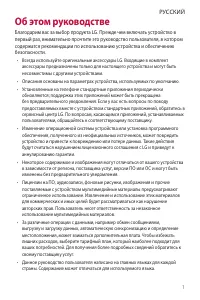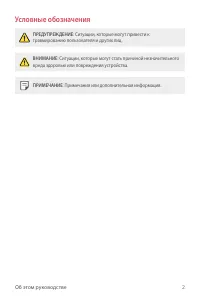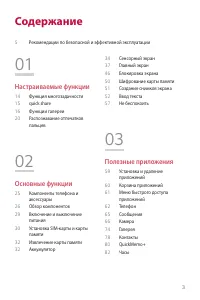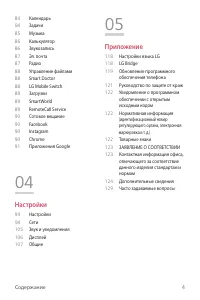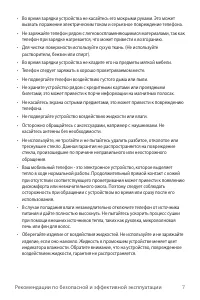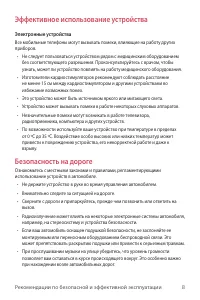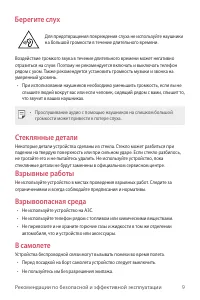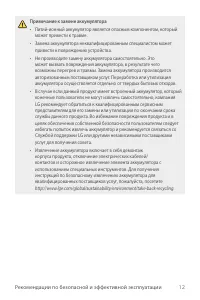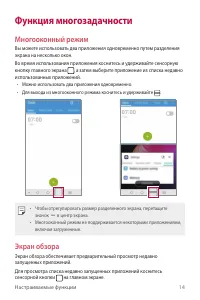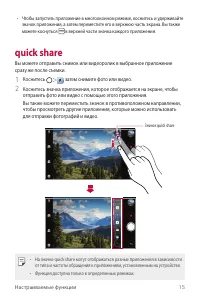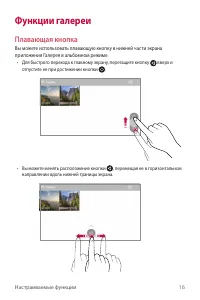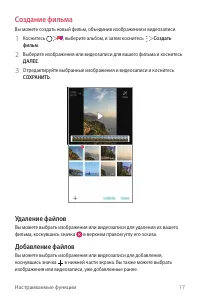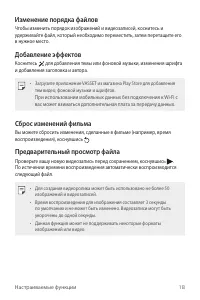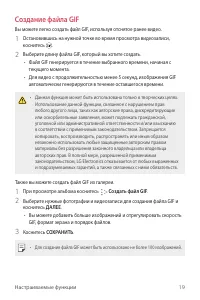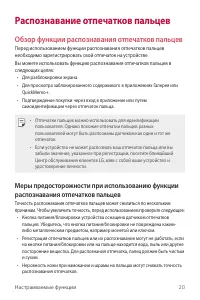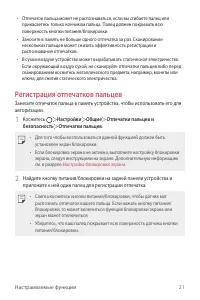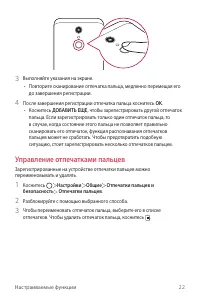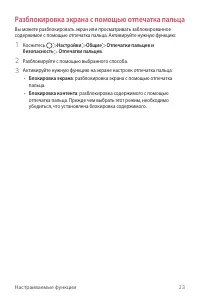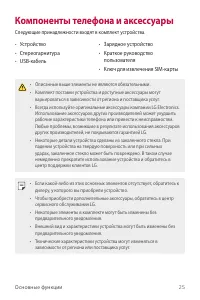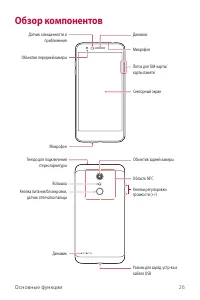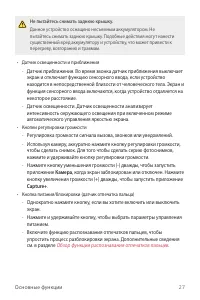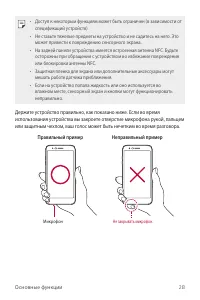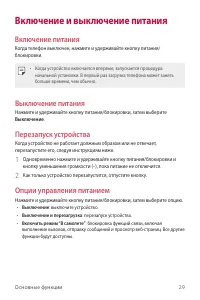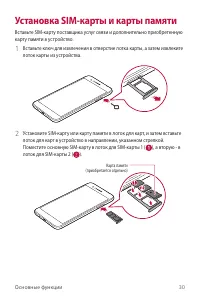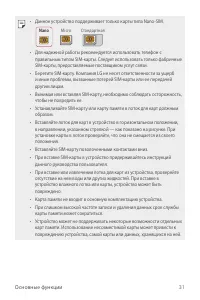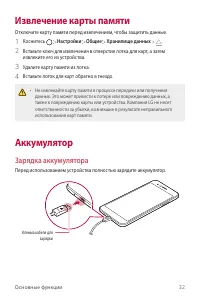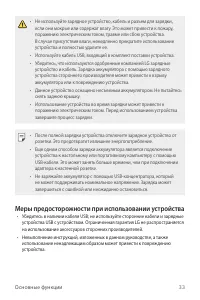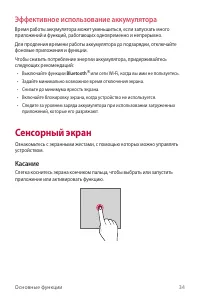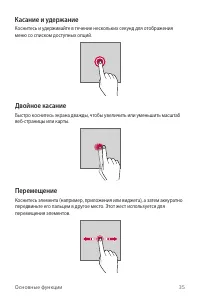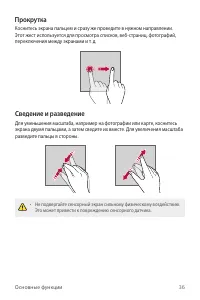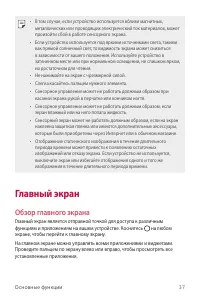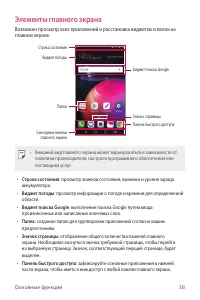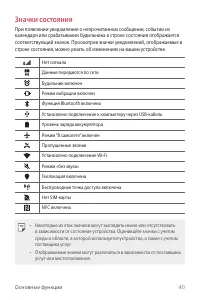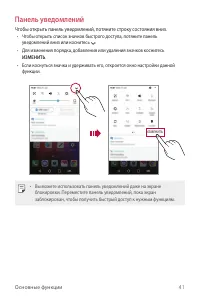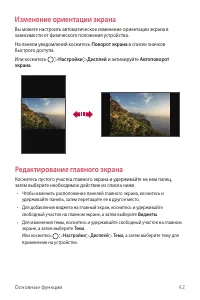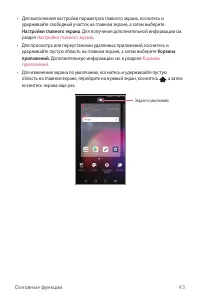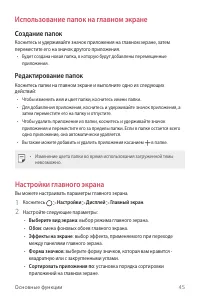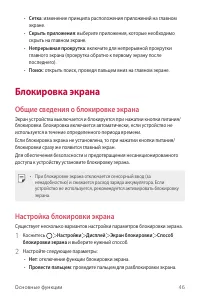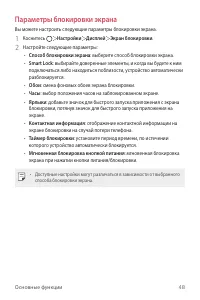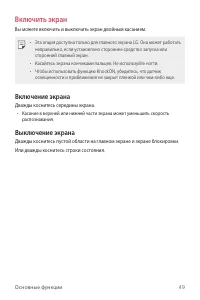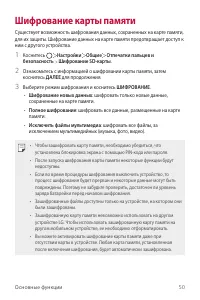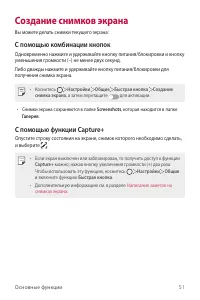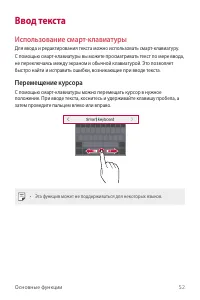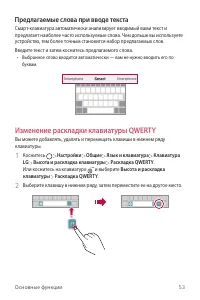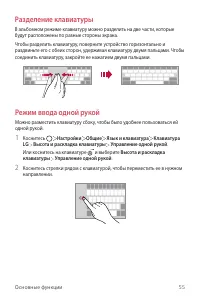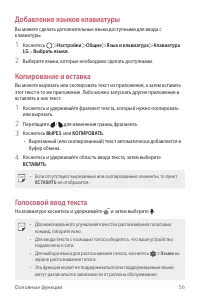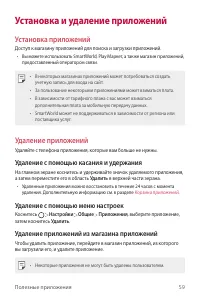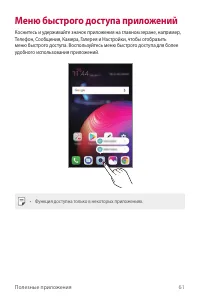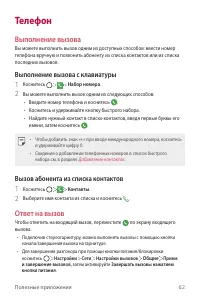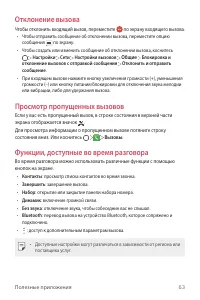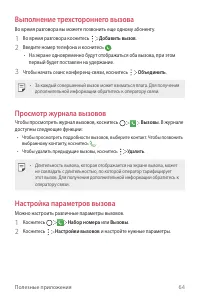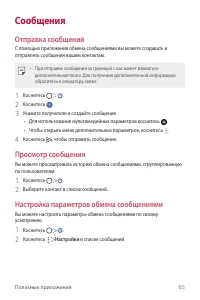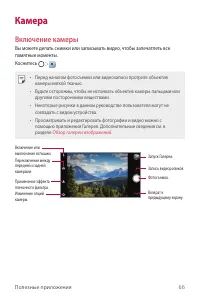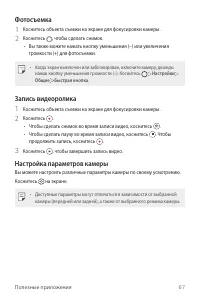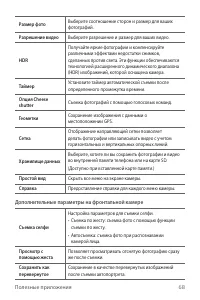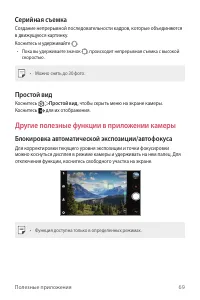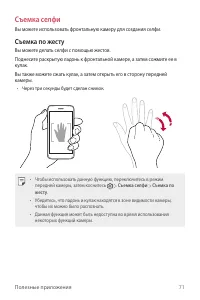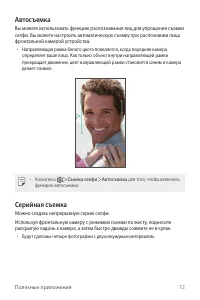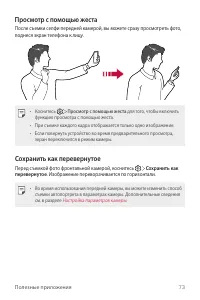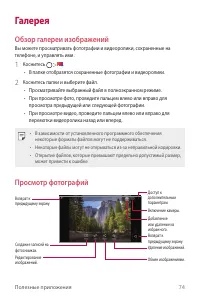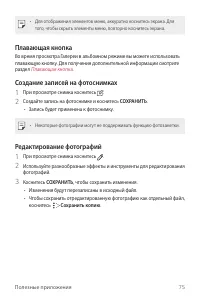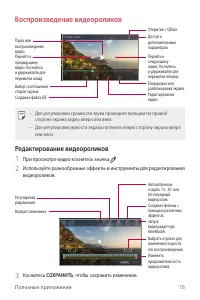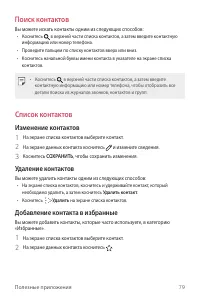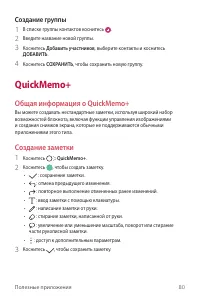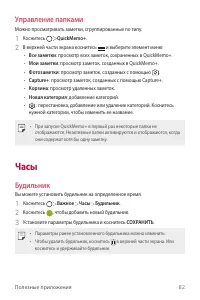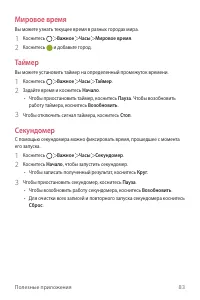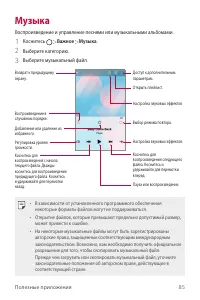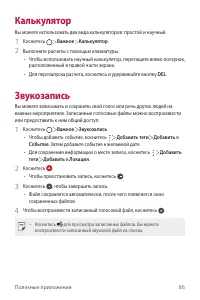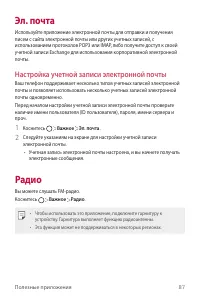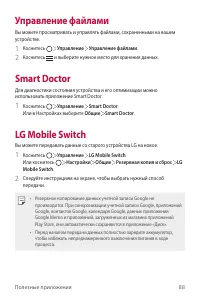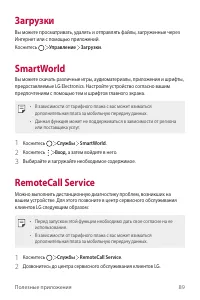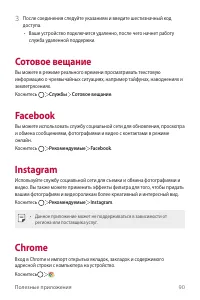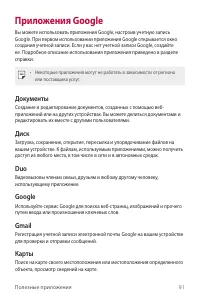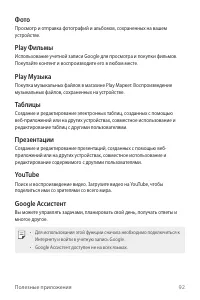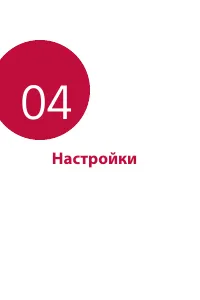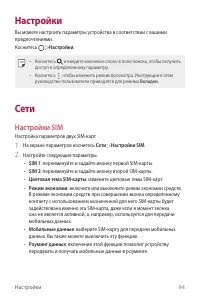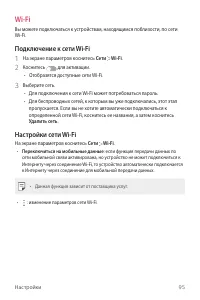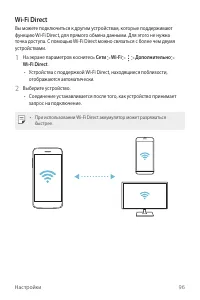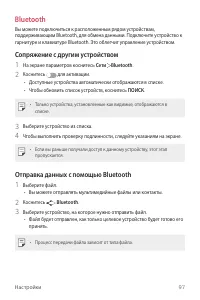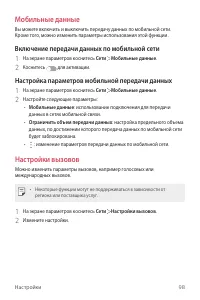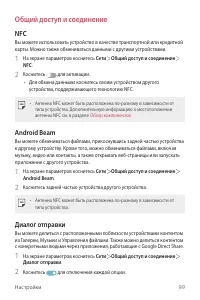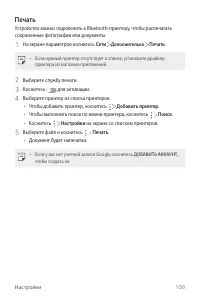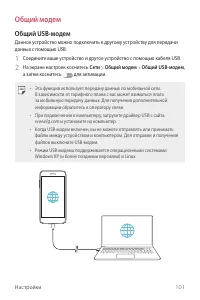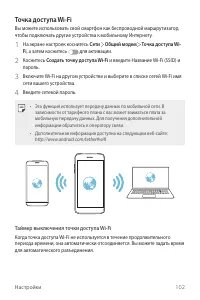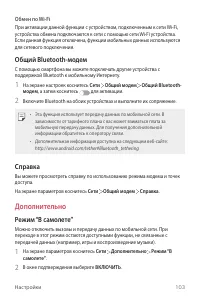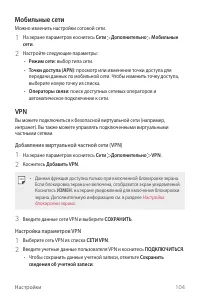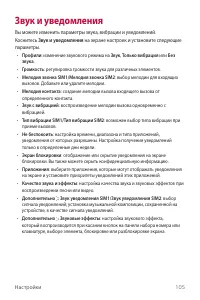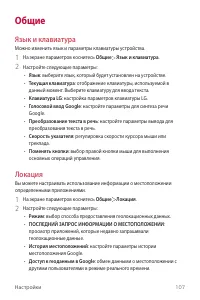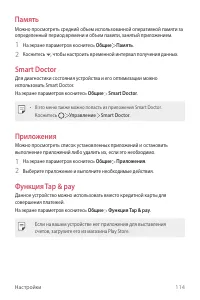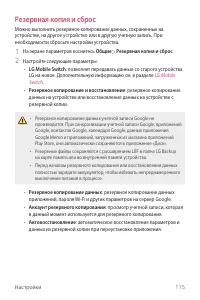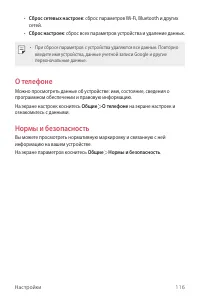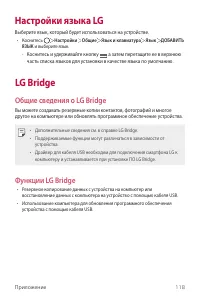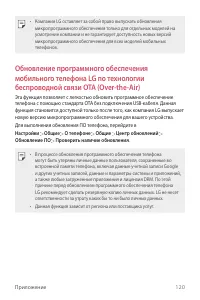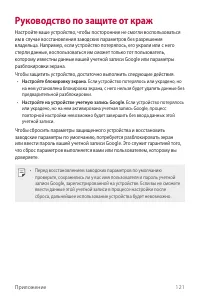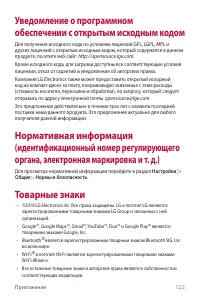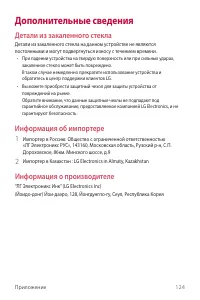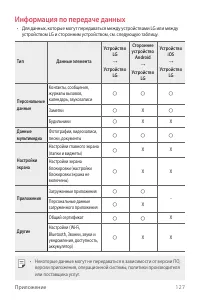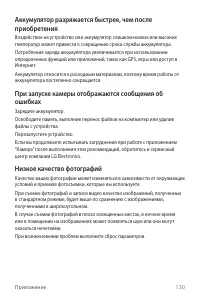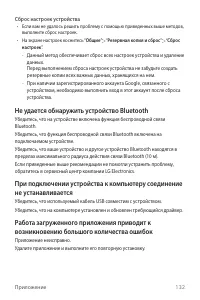Смартфоны LG K11+ - инструкция пользователя по применению, эксплуатации и установке на русском языке. Мы надеемся, она поможет вам решить возникшие у вас вопросы при эксплуатации техники.
Если остались вопросы, задайте их в комментариях после инструкции.
"Загружаем инструкцию", означает, что нужно подождать пока файл загрузится и можно будет его читать онлайн. Некоторые инструкции очень большие и время их появления зависит от вашей скорости интернета.
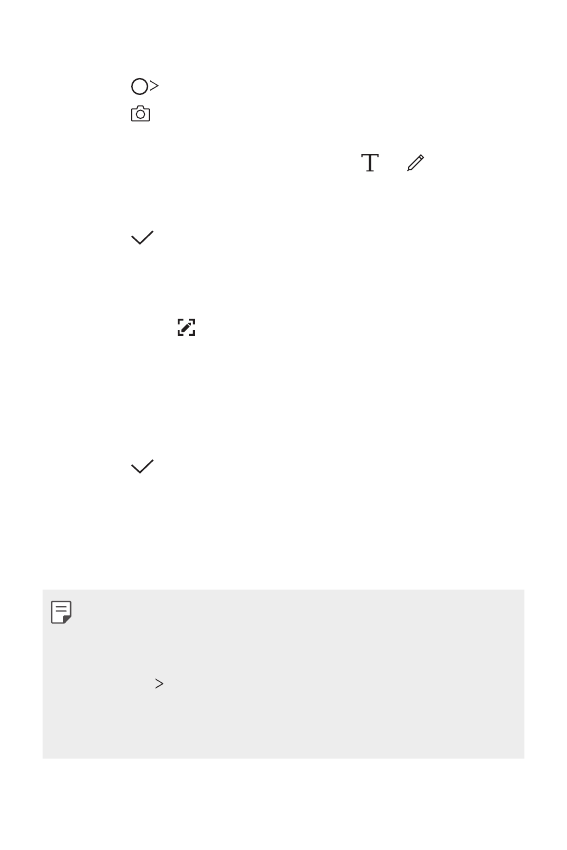
Полезные приложения
81
Написание заметок на фотографиях
1
Коснитесь
QuickMemo+
.
2
Коснитесь , чтобы сделать снимок, затем коснитесь
OK
.
•
Снимок автоматически вставляется в блокнот.
3
Напишите текст заметки на снимке, коснувшись или .
•
Запись заметок вручную на фотографии.
•
Ввод текста под фотографией.
4
Коснитесь
, чтобы сохранить заметку.
Написание заметок на снимках экрана
1
На экране, снимок которого вы хотите сделать, опустите строку состояния,
а затем коснитесь .
•
Снимок экрана отобразится в блокноте как фоновый рисунок. В
верхней части экрана отобразятся средства создания заметок.
2
Обрезание изображения (по необходимости) и создание заметок по
желанию.
•
Запись заметок вручную на фотографии.
3
Коснитесь
и сохраните заметки в нужную папку.
•
Сохраненные заметки можно просматривать с помощью приложения
QuickMemo+
или
Галерея
.
•
Чтобы все заметки сохранялись в одном и том же месте, выберите
параметр
Использовать по умолчанию для этого действия
и
выберите нужное приложение.
•
Вы можете сохранить снимок всего экрана, используя функцию съемки
прокрутки.
•
Во время использования приложения, такого как Сообщения или
Chrome, перетащите панель уведомлений вниз, а затем коснитесь
Capture+
Расширенный
, чтобы сохранить снимок всего экрана,
просматриваемого в данный момент в качестве отдельного файла.
•
Функция доступна только в некоторых приложениях, которые
поддерживают функцию съемки прокрутки.